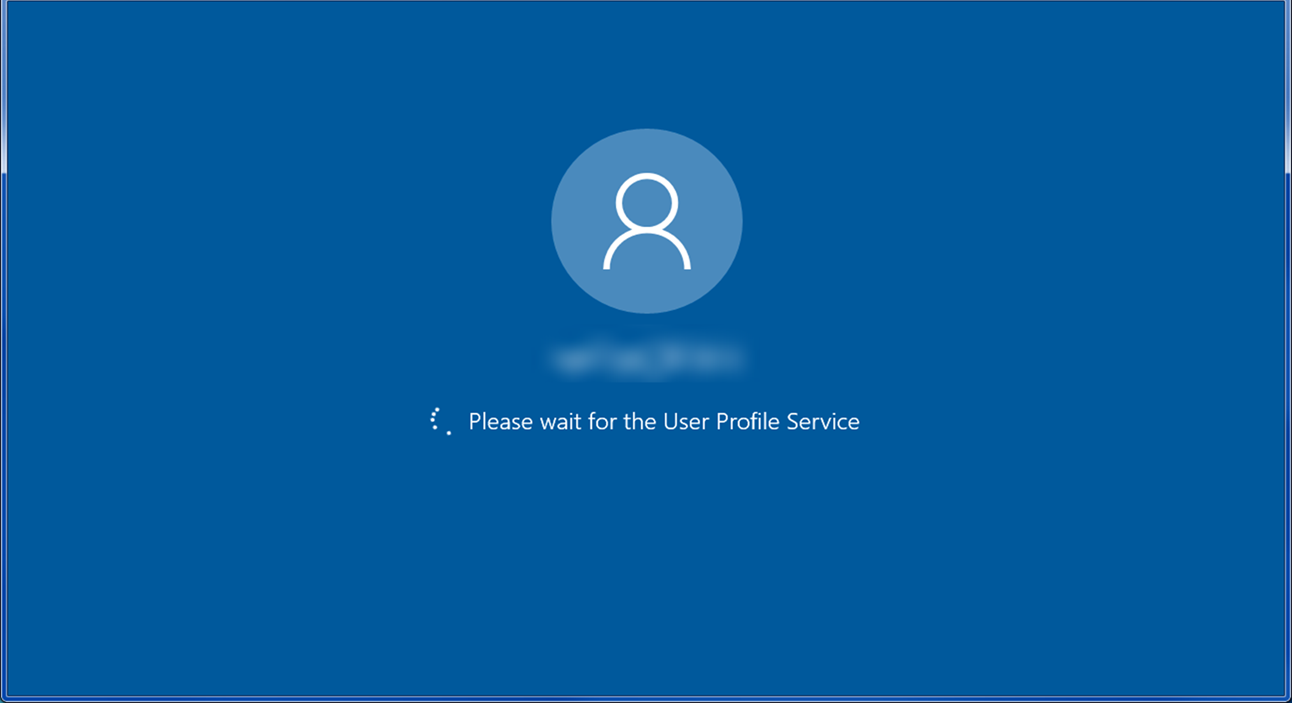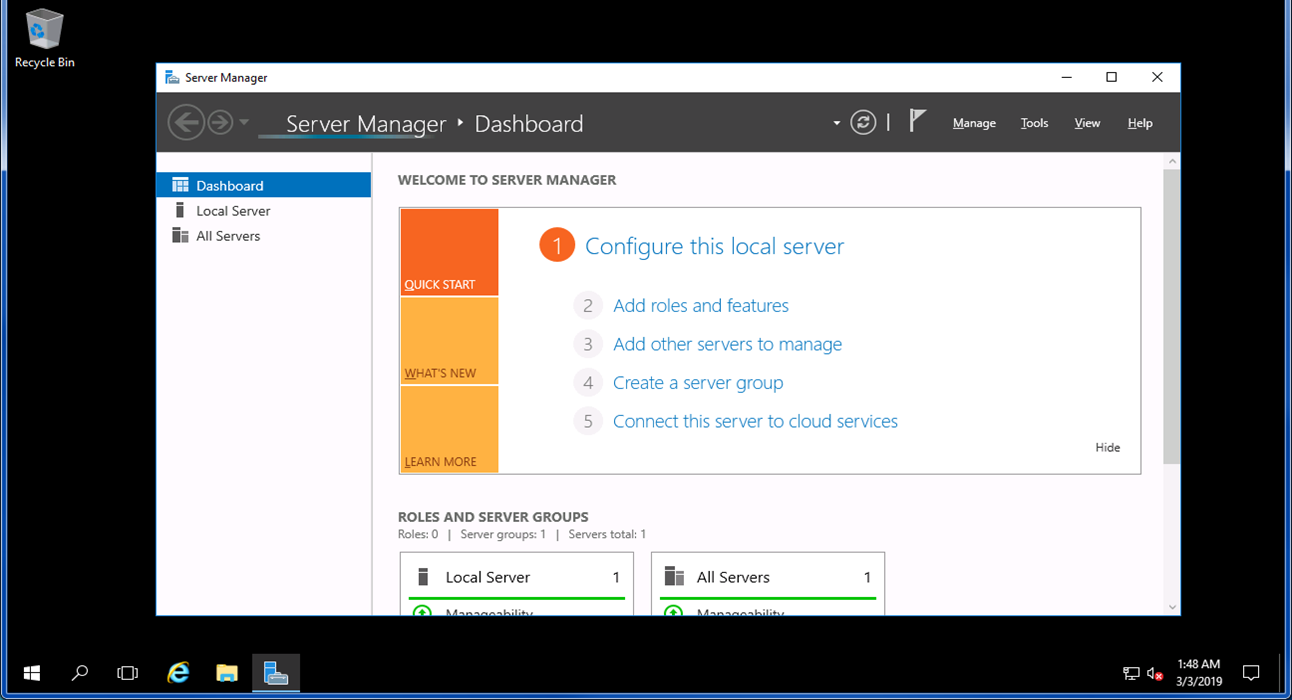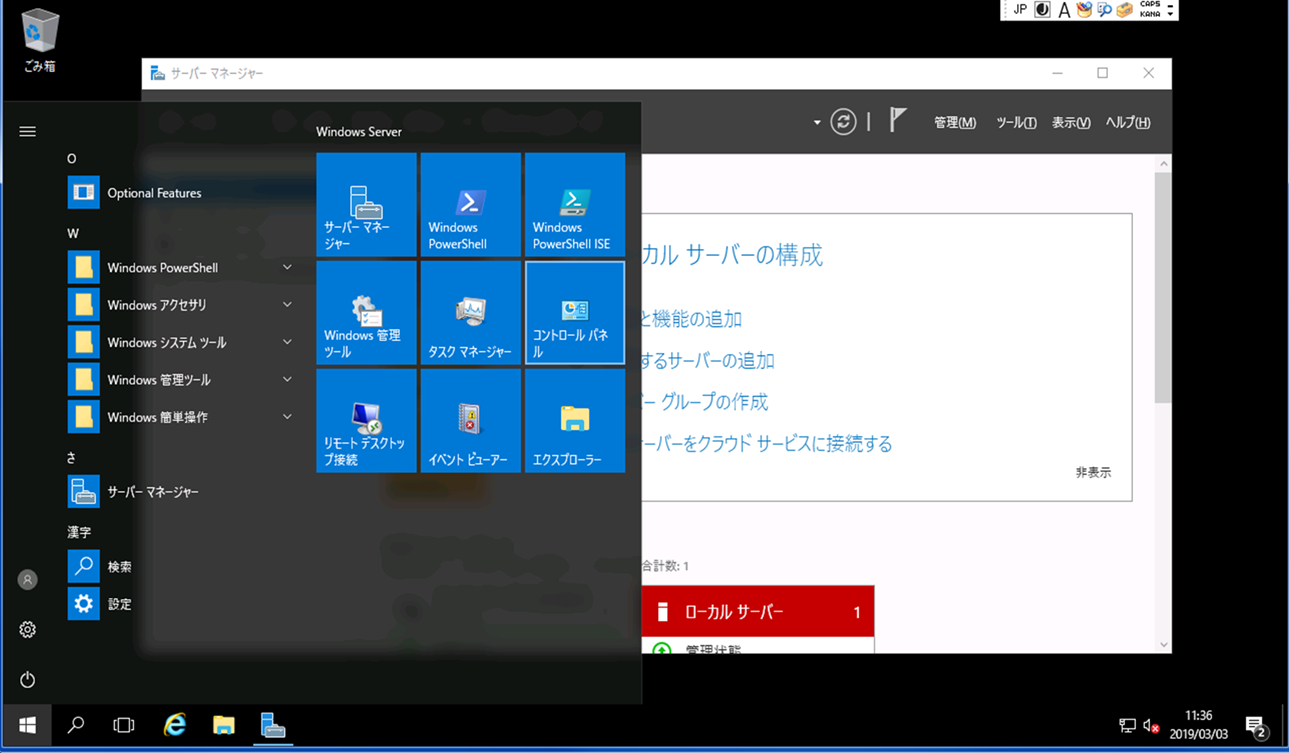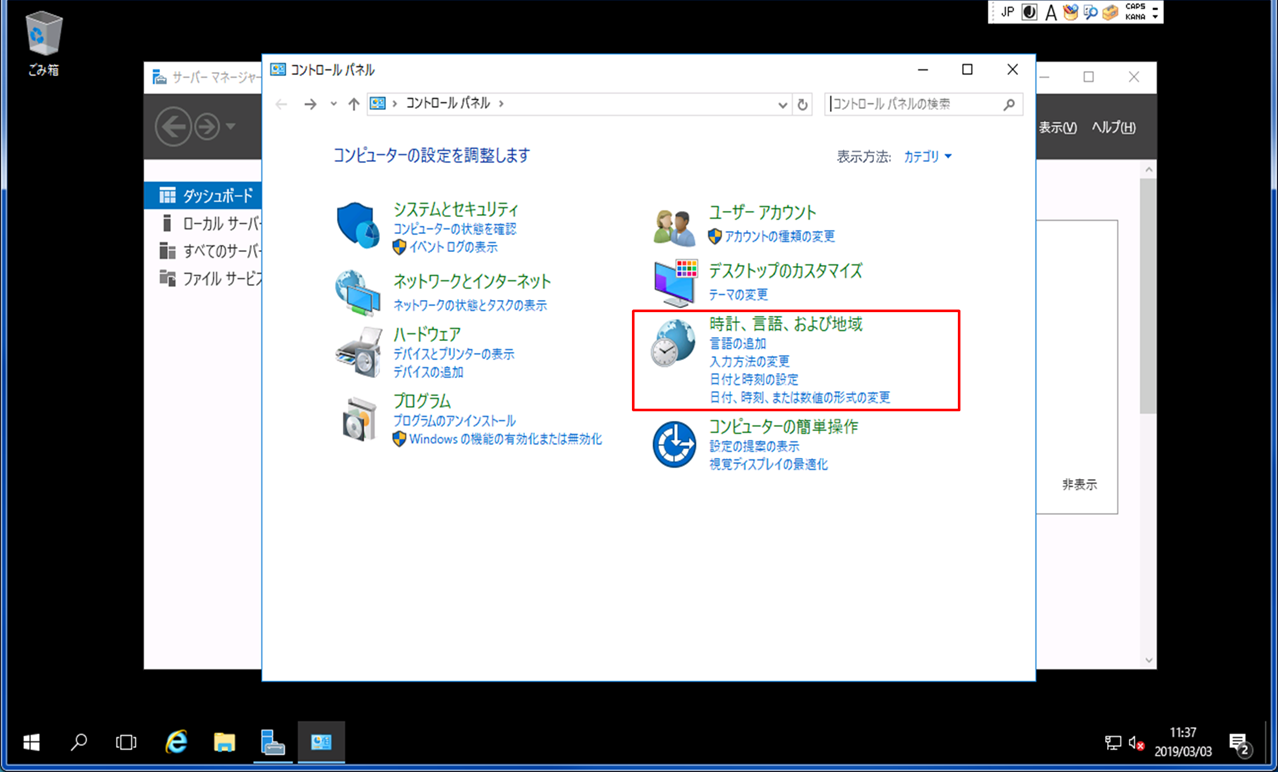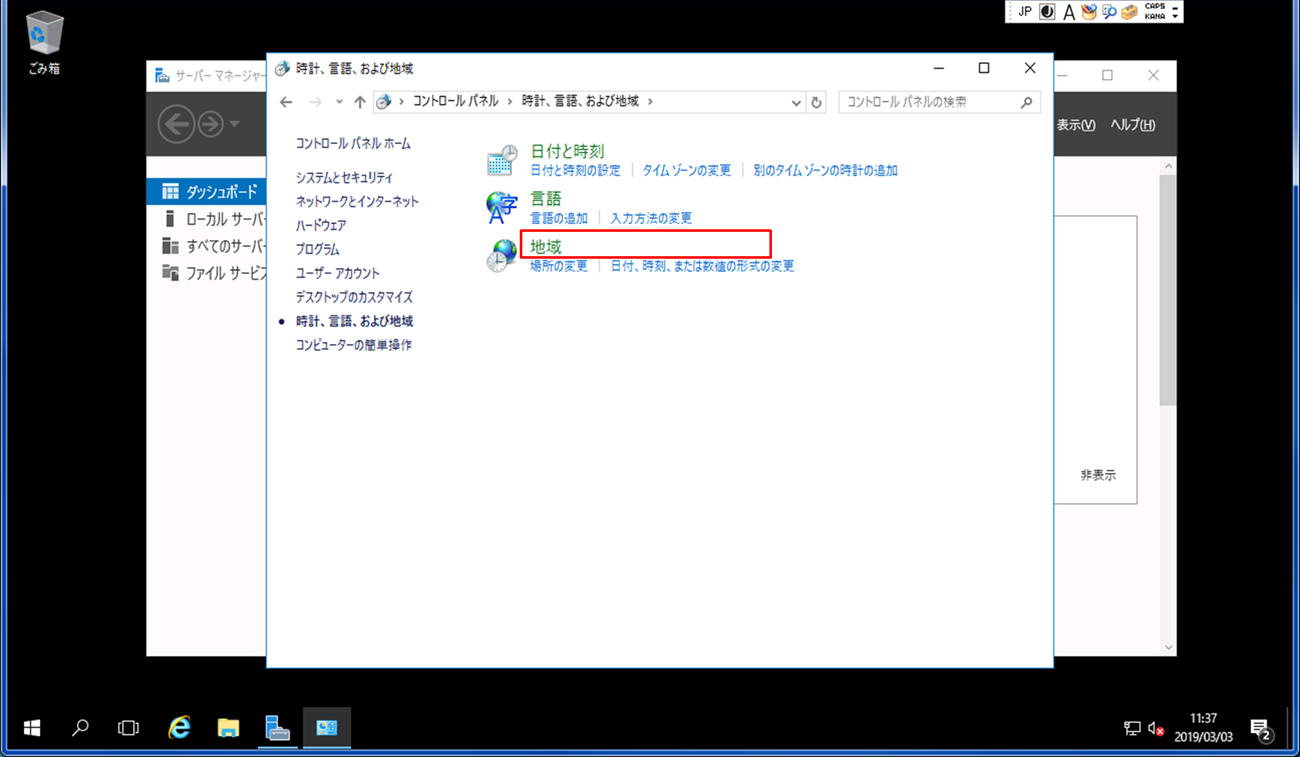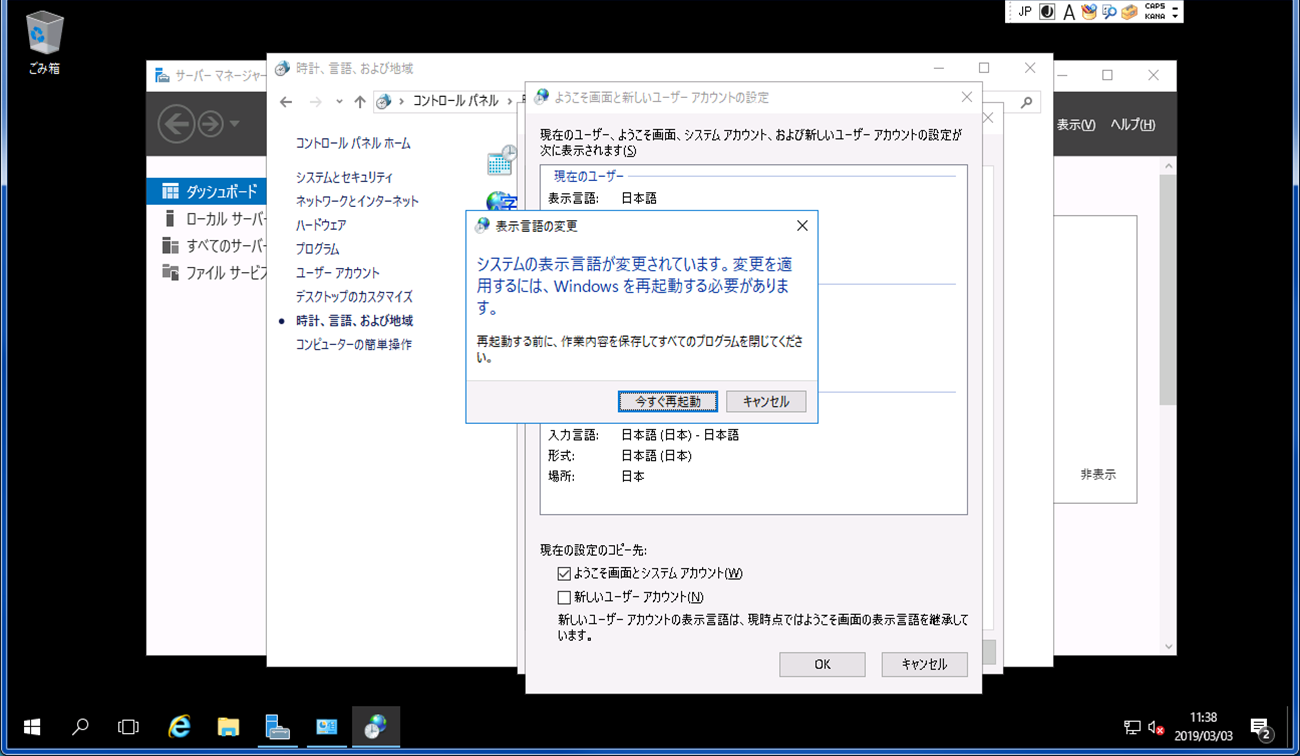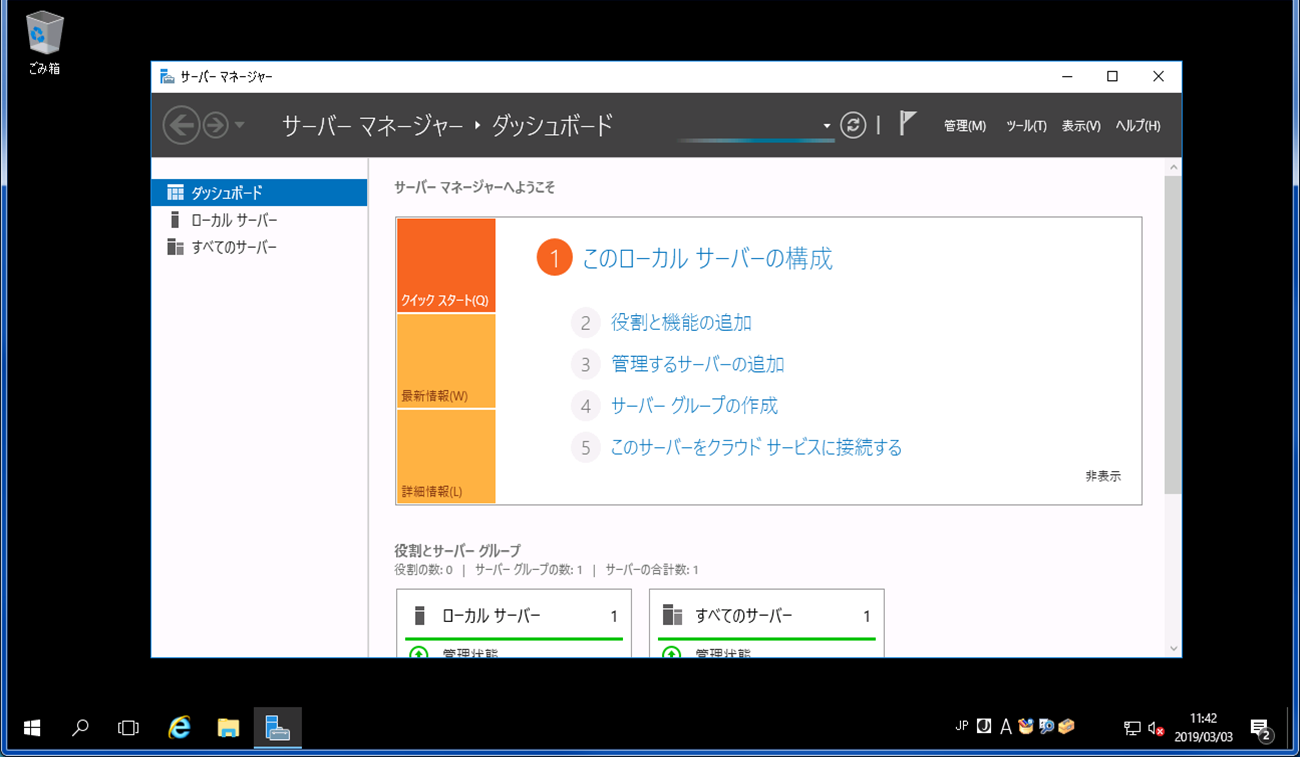■初めに
Azure等でWindows Server 2016を準備した場合、初期状態は言語設定が英語になっています。GUIでポチポチ設定変更してもよいのですが、CUIでサクッと出来ないかとやってみました。
■結論
再起動を何回か挟む + 一部GUIでしか設定できない ので、サクッとは無理
でも、なるべくCUIでやってみる
■手順
①Powershellで各種設定+リブート
②Powershellで各種設定+リブート
③GUIで一部設定+リブート
■手順①Powershellで各種設定+リブート
日本語言語パックのダウンロードを行います。
最下行のコマンドがリブートのコマンドです。
$LpUrl = "http://download.windowsupdate.com/c/msdownload/update/software/updt/2016/09/"
$LpFile = "lp_9a666295ebc1052c4c5ffbfa18368dfddebcd69a.cab"
$LpTemp = "C:\LpTemp.cab"
Set-WinUserLanguageList -LanguageList ja-JP,en-US -Force
Start-BitsTransfer -Source $LpUrl$LpFile -Destination $LpTemp -Priority High
Add-WindowsPackage -PackagePath $LpTemp -Online
Set-WinDefaultInputMethodOverride -InputTip "0411:00000411"
Set-WinLanguageBarOption -UseLegacySwitchMode -UseLegacyLanguageBar
Remove-Item $LpTemp -Force
Restart-Computer
■手順②Powershellで各種設定+リブート
日本語設定や地域設定を行います。
最下行のコマンドがリブートのコマンドです。
Set-WinUILanguageOverride -Language ja-JP
Set-WinCultureFromLanguageListOptOut -OptOut $False
Set-WinHomeLocation -GeoId 0x7A
Set-WinSystemLocale -SystemLocale ja-JP
Set-TimeZone -Id "Tokyo Standard Time"
Restart-Computer
#なお、手順①と②のコマンドを一気にやっても、言語設定は変更されませんでした。
どうやらリブートを挟まないといけないようです。
■手順③GUIで一部設定+リブート
「ようこそ画面とシステムアカウント」の設定を日本語化します。ここのみGUIです。
③-4 「管理」タブの「設定のコピー(C)...」をクリック
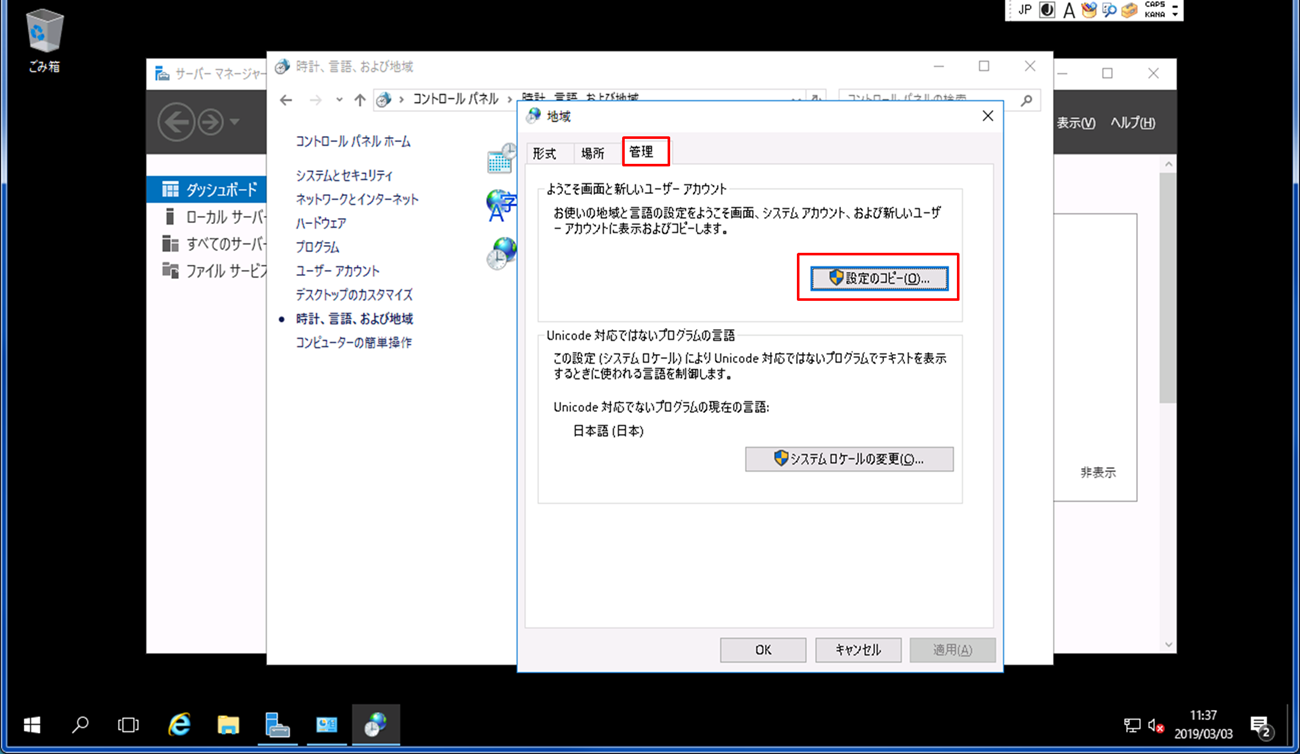
③-5 「ようこそ画面とシステム アカウント(W)」を選択し、「OK」をクリック
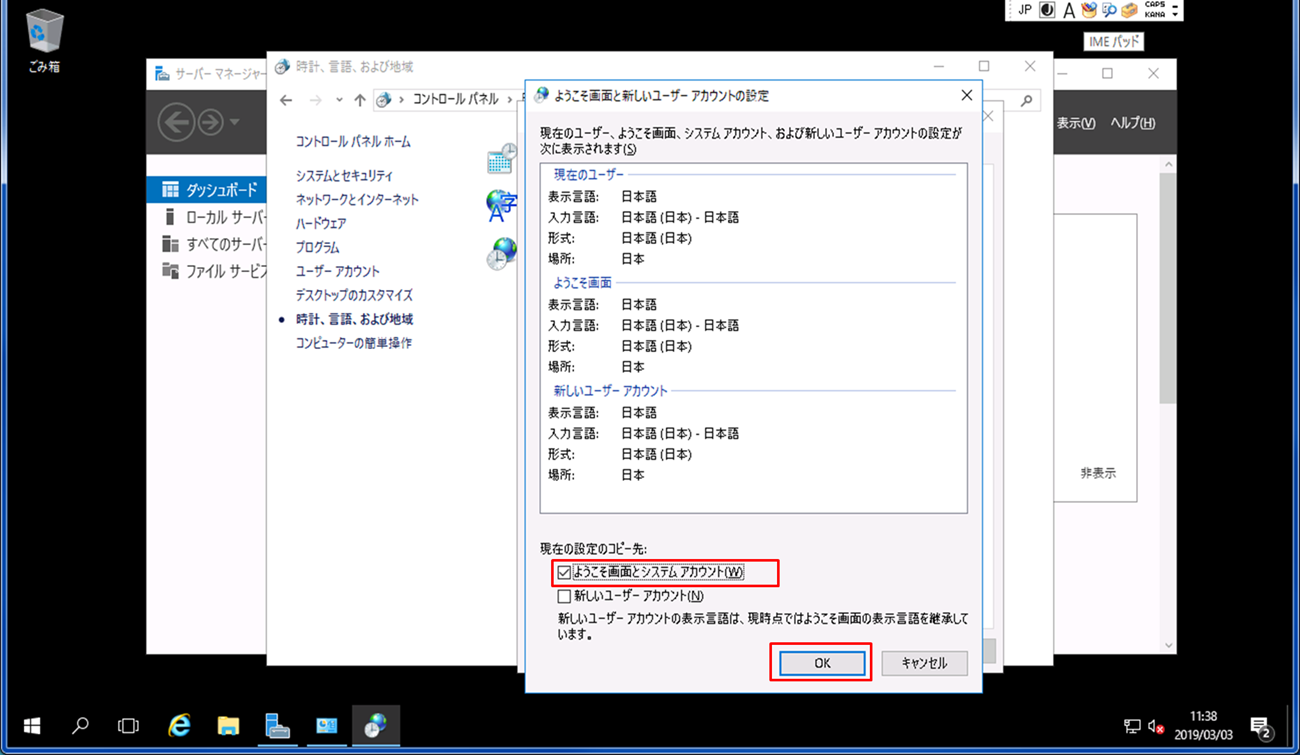
これで完了です。
■参考
Azure IaaS 上に作成した Windows Server 2016 仮想マシンの UI を日本語化する
https://kogelog.com/2016/10/18/20161018-01/
英語版 Windows Server 2016 のGUIの表示を日本語に変更する (Windows Server Tips)
https://www.ipentec.com/document/windows-change-gui-language-in-windows-server-2016
Windows Server 2012 R2英語版の日本語表示
http://blog.serverworks.co.jp/tech/2016/06/20/windows-server-2012-r2-japanese-localization/